Möchten Sie erfahren, wie Sie eine Gruppenrichtlinie verwenden, um den Reputationsschutz von Windows Defender unter Windows zu aktivieren? In diesem Tutorial zeigen wir Ihnen, wie Sie eine Gruppenrichtlinie erstellen, um den reputationsbasierten Schutz zu aktivieren, der in der Windows Defender-Anwendung auf den Domänencomputern integriert ist.
• Windows 2012 R2
• Windows 2016
• Windows 2019
• Windows 10
Geräteliste
Hier finden Sie die Liste der Geräte, die zum Erstellen dieses Tutorials verwendet wurden.
Dieser Link zeigt auch die Softwareliste, die zum Erstellen dieses Tutorials verwendet wurde.
Windows-bezogenes Tutorial:
Auf dieser Seite bieten wir schnellen Zugriff auf eine Liste von Tutorials zu Windows.
Tutorial GPO - Reputationsschutz bei Windows Defender
Öffnen Sie auf dem Domänencontroller das Gruppenrichtlinienverwaltungstool.

Erstellen Sie eine neue Gruppenrichtlinie.

Geben Sie einen Namen für die neue Gruppenrichtlinie ein.

In unserem Beispiel wurde das neue Gruppenrichtlinienobjekt mit dem Namen MY-GPO benannt.
Erweitern Sie auf dem Bildschirm Gruppenrichtlinienverwaltung den Ordner mit dem Namen Gruppenrichtlinienobjekte.
Klicken Sie mit der rechten Maustaste auf Ihr neues Gruppenrichtlinienobjekt, und wählen Sie die Option Bearbeiten aus.

Erweitern Sie auf dem Bildschirm des Gruppenrichtlinien-Editors den Ordner Computerkonfiguration, und suchen Sie das folgende Element.
Greifen Sie auf den Ordner windows Defender Antivirus zu.

Aktivieren Sie das Element mit dem Namen: Konfigurieren der Erkennung für potenziell unerwünschte Anwendungen.
Wählen Sie die Option zum Blockieren potenziell unerwünschter Anwendungen aus.
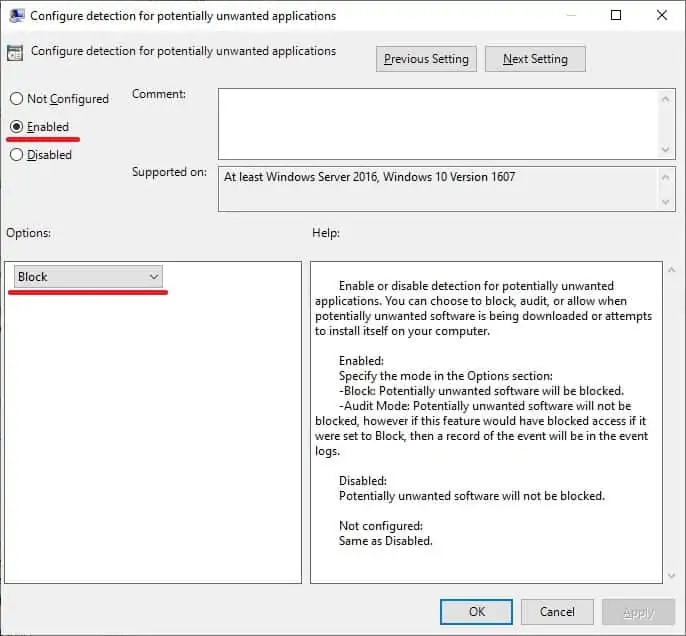
Zum Speichern der Gruppenrichtlinienkonfiguration müssen Sie den Gruppenrichtlinien-Editor schließen.
Wenn der Gruppenrichtlinieneditor nicht über den Ordner Windows Defender Antivirus verfügt, müssen Sie die Verwaltungsvorlage für Windows 10 20H2-Gruppenrichtlinien herunterladen und installieren.
Herzlichen glückwunsch! Sie haben die GPO-Erstellung abgeschlossen.
Aktivieren des Reputationsschutzes von Windows Defender
Auf dem Bildschirm Gruppenrichtlinienverwaltung müssen Sie mit der rechten Maustaste auf die gewünschte Organisationseinheit klicken und die Option zum Verknüpfen eines vorhandenen Gruppenrichtlinienobjekts auswählen.

In unserem Beispiel verknüpfen wir die Gruppenrichtlinie mit dem Namen MY-GPO mit dem Stamm der Domäne.

Nach der Anwendung des Gruppenrichtlinienobjekts müssen Sie 10 oder 20 Minuten warten.
Während dieser Zeit wird das Gruppenrichtlinienobjekt auf andere Domänencontroller repliziert.
Überprüfen Sie auf einem Remotecomputer die Windows Defender-Konfiguration.
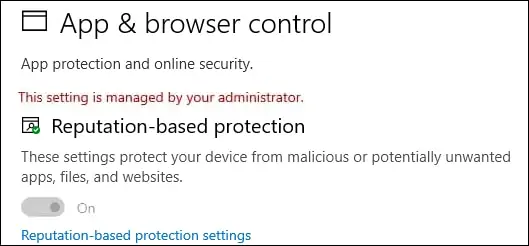
In unserem Beispiel wurde die Windows Defender-Anwendung für die Verwendung von Reputationsschutz konfiguriert.
